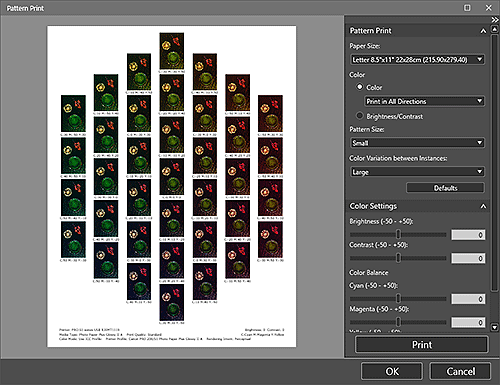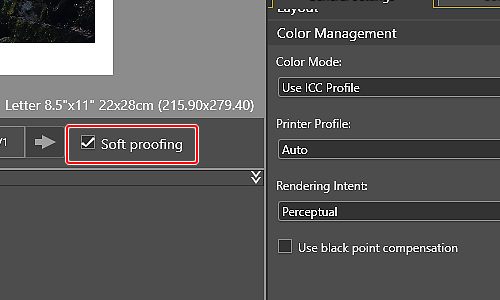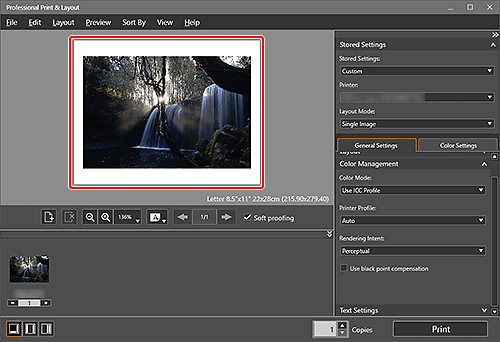Imprimez avec une impression proche de ce que vous voyez sur le moniteur
Étalonnez correctement votre moniteur et utilisez l'application gratuite "Professional Print & Layout" pour imprimer vos photos avec une impression proche de ce que vous voyez sur le moniteur.
![]() Utilisation recommandée
Utilisation recommandée
- Imprimez avec une impression proche de ce que vous voyez sur le moniteur.
- Imprimez comme vous le souhaitez avec des paramètres d'impression simples, sans avoir à effectuer d'impression test.
- Obtenez les impressions que vous voulez, avec la tonalité des couleurs attendue.

Éléments requis (supports, outils)![]()
 Application Professional Print & Layout
Application Professional Print & Layout- Papier jet d'encre (du même type que celui de l'impression finale mais dans un format prenant en charge l'impression du motif)
 Procédure
Procédure
-
ÉTAPE
1Démarrez Professional Print & Layout.
Télécharger Professional Print & Layout
-
ÉTAPE
2Faites glisser et déposez l'image que vous souhaitez imprimer dans la zone Preview.
-
ÉTAPE
3Cochez la case Soft proofing.
-
-
ÉTAPE
4Vérifiez la tonalité des couleurs dans la zone Preview de Professional Print & Layout.
-
-
ÉTAPE
5Vérifiez les paramètres et imprimez.
![]() Terminé !
Terminé !![]()

![]() Astuces
Astuces
-
Si vous n'arrivez pas à imprimer avec une impression proche de ce que vous voyez sur le moniteur
En utilisant un profil ICC fourni par Canon ou par un fabricant de supports, ou en utilisant un profil ICC que vous avez créé, vous pouvez imprimer avec des couleurs qui correspondent à celles que vous voyez sur le moniteur. Si le résultat de l'impression est différent de ce qui est affiché dans la zone Preview, effectuez l'impression de motif et ajustez à nouveau la couleur en utilisant le motif comme référence.